
Yulinmufeng win7 adalah salah satu sistem yang paling popular di kalangan pengguna Langkah pemasangan Yulinmufeng win7 adalah sangat mudah Muat turun ghost win7 dari laman web rasmi Yulinmufeng ke komputer tempatan anda dengan satu klik Mari kita lihat langkah-langkah tertentu.
1 Mula-mula muat turun sistem, kemudian klik kanan pakej pemasangan yang dimuat turun dan pilih "Ekstrak ke xxxxx".
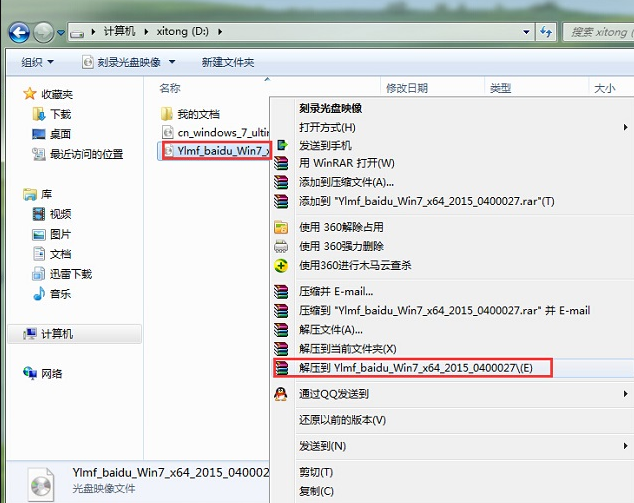
2. Selepas fail imej dinyahmampat, folder sistem akan dihasilkan.

3. Buka folder, cari program "Pemasangan Cakera Keras" di dalam dan klik dua kali untuk menjalankannya.
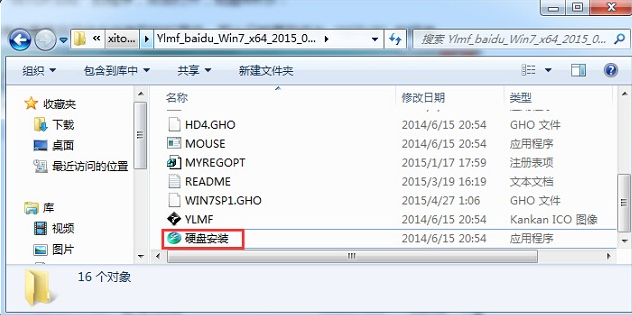
4 Semak sama ada laluan imej GHO WIM ISO adalah betul dalam tetingkap "OneKey Ghost", kemudian pilih pemacu c dan klik OK.
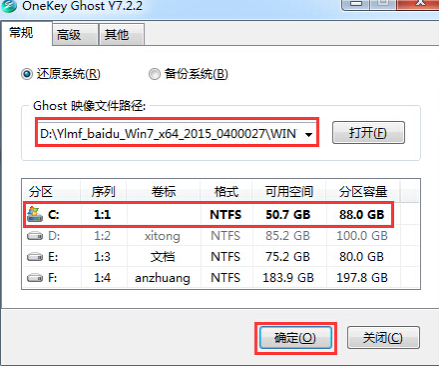
5 Pilih Ya dalam kotak gesaan pop timbul dan teruskan ke langkah seterusnya.
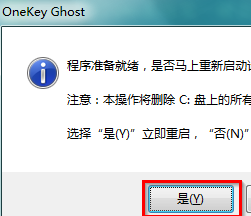
6 Pada masa ini, komputer akan dimulakan semula secara automatik dan memulakan proses sambutan hantu.
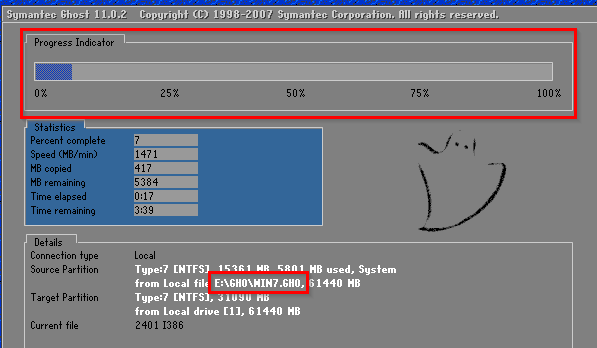
7. Selepas hantu selesai, komputer akan dimulakan semula secara automatik untuk memulakan proses pemasangan sistem win7.
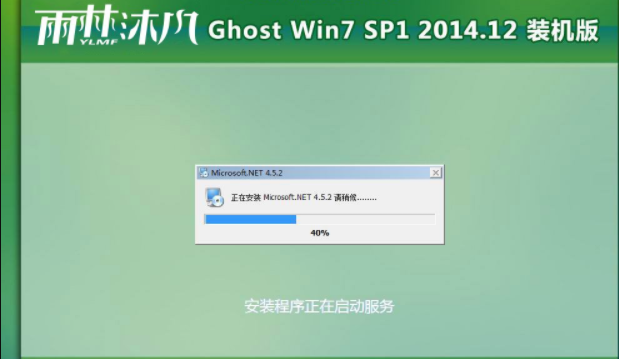
8 Selepas tempoh menunggu, masukkan desktop sistem win7, dan operasi mulakan semula sistem selesai.
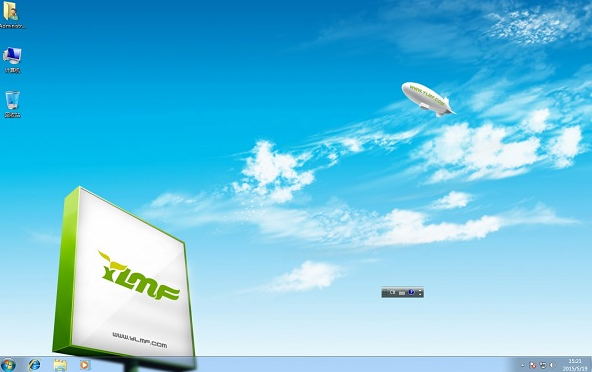
Di atas adalah langkah terperinci Yulin Mufeng untuk memasang sistem win7 Anda boleh belajar daripadanya dan mengendalikannya langkah demi langkah.
Atas ialah kandungan terperinci Kaedah pemasangan sistem win7 laman web rasmi YuLinMuFeng. Untuk maklumat lanjut, sila ikut artikel berkaitan lain di laman web China PHP!
 Bagaimana untuk membuka fail hos
Bagaimana untuk membuka fail hos
 Mengapa win11 tidak boleh dipasang?
Mengapa win11 tidak boleh dipasang?
 pycharm membuka kaedah fail baharu
pycharm membuka kaedah fail baharu
 Penggunaan fungsi sprintf dalam php
Penggunaan fungsi sprintf dalam php
 Apakah arahan pemadaman linux?
Apakah arahan pemadaman linux?
 Enjin storan MySQL untuk mengubah suai jadual data
Enjin storan MySQL untuk mengubah suai jadual data
 Cara mengendalikan pembundaran Oracle
Cara mengendalikan pembundaran Oracle
 Berapa lamakah masa yang diambil untuk pengisian semula Douyin untuk tiba?
Berapa lamakah masa yang diambil untuk pengisian semula Douyin untuk tiba?




